顯示卡驅動下載失敗怎麼辦
顯示卡驅動下載失敗的解決方法:1、檢查檔案完整性;2、確認電腦相容性;3、卸載舊驅動程式;4、檢查作業系統版本;5、使用裝置管理器安裝; 6.檢查病毒軟體攔截;7、檢查系統檔案損壞;8、尋求專業協助。詳細介紹:1、檢查檔案完整性,如果在下載過程中發生錯誤或中斷,可能會影響檔案的完整性;2、確認電腦相容性,在更新顯示卡驅動時,需要確認電腦是否相容於最新的顯示卡驅動程序等等。

本教學作業系統:windows10系統、DELL G3電腦。
當顯示卡驅動下載失敗時,可以嘗試以下幾種方法解決:
1、檢查檔案完整性:如果在下載過程中出現錯誤或中斷,可能會影響檔案的完整性。此時,可以嘗試重新下載顯示卡驅動,並確保下載的安裝檔案完整且無損壞。
2、確認電腦相容性:在更新顯示卡驅動時,需要確認電腦是否相容於最新的顯示卡驅動程式。如果不相容,即使安裝了最新的驅動也無法正常運作。可前往顯示卡官網查詢電腦相容的顯示卡驅動版本,並下載並安裝此版本的驅動程式。
3、卸載舊驅動程式:在安裝最新的顯示卡驅動程式之前,需要先解除安裝舊的驅動程式。可以使用DDU(Display Driver Uninstaller)等卸載工具來協助刪除殘留檔案。注意備份配置文件,以防需要使用它們。
4、檢查作業系統版本:顯示卡驅動是與作業系統相符的,如果下載的驅動程式不支援目前使用的作業系統版本,安裝會失敗。可以嘗試下載和作業系統版本相符的顯示卡驅動,或升級作業系統以更好地安裝和使用最新的顯示卡驅動程式。
5、使用設備管理器安裝:如果顯示卡驅動安裝失敗是因為安裝程式無法偵測到設備,建議使用設備管理員來安裝驅動程式。開啟裝置管理員,找到未安裝驅動程式的顯示卡設備,右鍵點擊並選擇“更新驅動程式”選項,然後選擇“瀏覽電腦以尋找驅動程式軟體”,並依照指示完成驅動程式的安裝。
6、檢查病毒軟體攔截:有些病毒軟體可能會誤以為顯示卡驅動是惡意軟體而將其攔截,導致安裝失敗。可以關閉病毒軟體或在病毒軟體中將顯示卡驅動器新增為信任軟體,然後嘗試重新安裝顯示卡驅動。
7、檢查系統檔案損壞:如果系統檔案損壞,可能會影響到顯示卡驅動的安裝。可使用系統隨附的「系統檔案檢查工具」來修復損壞的系統檔案。如果無法解決問題,可以嘗試使用系統還原功能或復原映像來還原系統至正常狀態。
8、尋求專業協助:如果以上方法仍無法解決問題,建議聯絡顯示卡驅動官方客服或尋求專業人員的協助。他們可能會提供更具體的指導或解決方案。
總之,當顯示卡驅動下載失敗時,可以嘗試多種方法解決問題。從檢查檔案完整性、確認電腦相容性、卸載舊驅動程式、檢查作業系統版本、使用裝置管理員安裝、檢查病毒軟體攔截到檢查系統檔案損壞等方面進行排查和處理。如果問題仍未解決,可以尋求專業人員的協助以獲取更進一步的協助和解決方案。
以上是顯示卡驅動下載失敗怎麼辦的詳細內容。更多資訊請關注PHP中文網其他相關文章!

熱AI工具

Undresser.AI Undress
人工智慧驅動的應用程序,用於創建逼真的裸體照片

AI Clothes Remover
用於從照片中去除衣服的線上人工智慧工具。

Undress AI Tool
免費脫衣圖片

Clothoff.io
AI脫衣器

AI Hentai Generator
免費產生 AI 無盡。

熱門文章

熱工具

記事本++7.3.1
好用且免費的程式碼編輯器

SublimeText3漢化版
中文版,非常好用

禪工作室 13.0.1
強大的PHP整合開發環境

Dreamweaver CS6
視覺化網頁開發工具

SublimeText3 Mac版
神級程式碼編輯軟體(SublimeText3)

熱門話題
 如何在安全模式下移除顯示卡驅動
Feb 20, 2024 am 11:57 AM
如何在安全模式下移除顯示卡驅動
Feb 20, 2024 am 11:57 AM
安全模式下如何卸載顯示卡驅動隨著科技的不斷發展,電腦已成為人們生活、工作中不可或缺的工具之一。而在日常使用電腦的過程中,網友也常會遇到各式各樣的問題,其中顯示卡驅動問題是比較常見的一個。當顯示卡驅動出現問題時,有時我們需要在安全模式下卸載該驅動。本文將介紹安全模式下如何卸載顯示卡驅動的步驟。什麼是安全模式?安全模式是一種用於修復和解決電腦問題的特殊模式。當電
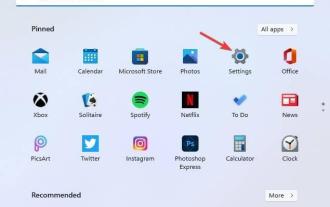 修正:Windows 11 中未安裝 AMD 顯示卡驅動程式錯誤
May 03, 2023 am 09:13 AM
修正:Windows 11 中未安裝 AMD 顯示卡驅動程式錯誤
May 03, 2023 am 09:13 AM
在配備AMDGPU的Windows11PC上出現未安裝AMD顯示卡驅動程式錯誤。這是某些使用者在選擇AMDRadeon設定上下文選單選項時發生的錯誤。彈出此錯誤訊息,而不是開啟AMDRadeon設定:未安裝AMD顯示卡驅動程序,或AMD驅動程式無法正常運作。請安裝適合您的AMD硬體的AMD驅動程式。此錯誤訊息突顯了AMD圖形驅動程式的問題。這通常意味著PC具有過時、不相容或損壞的AMD驅動程式。這是您可以修復Windows11中未安裝AMD
 推薦2022年英偉達40系列顯示卡驅動版本
Jan 02, 2024 pm 06:43 PM
推薦2022年英偉達40系列顯示卡驅動版本
Jan 02, 2024 pm 06:43 PM
英偉達4060顯示卡驅動版本推薦筆記型電腦上的顯示卡驅動版本選擇一般建議選擇官網推薦的版本或最新的版本。對於IntelHDGraphics4060這款顯示卡,建議選擇Intel官網路上發布的最新驅動程式進行更新安裝。具體步驟如下:《文字玩出花》是一款備受歡迎的文字解謎遊戲,每天都會推出新的關卡。其中有一關名為懷舊大掃除,我們需要在圖中找出12個與當時年代不符的元素。今天,我將為大家帶來《文字玩出花》懷舊大掃除關卡的通關攻略,幫助還未通過的玩家們順利過關。讓我們一起來看看具體的操作步驟吧!訪問Intel
 顯示卡驅動安裝在哪裡?顯示卡驅動安裝在哪個磁碟?
Mar 14, 2024 am 09:40 AM
顯示卡驅動安裝在哪裡?顯示卡驅動安裝在哪個磁碟?
Mar 14, 2024 am 09:40 AM
電腦需要安裝對應的驅動程序,才能確保系統的正常運作。那麼顯示卡驅動安裝在哪個碟?如果遇到需要修改磁碟位置的情況,要安裝在哪個磁碟呢?其實一般的驅動程式都是預設安裝在C盤的,下面就來看看詳細內容。 顯卡驅動安裝在哪個磁碟? 有些驅動是預設裝系統盤的,不讓你選擇,如渣者果讓你選的,當然可以裝別的盤。硬碟分多個區當然比一個區好一點。 透過C盤訪問速度要比D盤快,D盤又比E盤要塊。 因為C盤我們通常不放什麼東西,分10G給他的話,最多用個4G樣子,裝個驅動在上面比較好。而像驅動以及某些應用軟體,
 win7開機黑畫面只有滑鼠怎麼辦的解決方法
Jul 20, 2023 pm 08:01 PM
win7開機黑畫面只有滑鼠怎麼辦的解決方法
Jul 20, 2023 pm 08:01 PM
win7系統開機之後直接進入系統操作,開機啟動後黑屏狀態很久不能進系統,只顯示滑鼠箭頭,等待一段時間後還是一樣的問題,怎麼回事呢?今天小編就來跟大家說說win7開機黑屏只有滑鼠怎麼辦的解決方法,大家快來看看。方法一:任務管理器進程錯誤,重啟進程即可1、在黑屏介面按下Ctrl+Alt+Del快捷鍵,如果出現如圖介面就不用擔心啦,選擇任務管理器2、開啟任務管理器,點擊上方的文件,選擇運行新任務3、彈出新任務窗口,輸入Explorer.exe,點選確定即可方法二:進入安全模式修復黑屏問題1、重啟
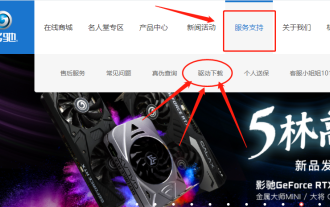 如何安裝影馳顯示卡驅動程式
Dec 30, 2023 am 10:09 AM
如何安裝影馳顯示卡驅動程式
Dec 30, 2023 am 10:09 AM
大家都知道,電腦在正常使用前需要安裝顯示卡驅動程式。但對於電腦初學者來說,硬體和軟體的分類可能有些難以理解。為了方便大家,我將介紹一種簡單方便的方法來安裝影馳顯示卡驅動程序,希望對您有所幫助。影馳顯示卡驅動怎麼安裝首先,我們需要打開瀏覽器,然後在搜尋欄中輸入"影馳顯卡官網",點擊搜尋按鈕,就可以進入影馳顯示卡的官方網站了。在官網上,您可以點擊頂部選單列中的"服務支援"選項來取得相關協助和支援資訊。這個頁面提供了一系列服務和支援資源,可以幫助您解決問題、了解產品資訊、取得技術支援等。點擊該選項,您可以
 win11作業系統螢幕偏移問題的原因和解決方案
Jan 02, 2024 pm 01:45 PM
win11作業系統螢幕偏移問題的原因和解決方案
Jan 02, 2024 pm 01:45 PM
許多朋友在使用win11系統後,出現了win11電腦螢幕不居中的情況,使用起來非常麻煩,而且會導致一些功能和介面沒有辦法正常顯示,這時候我們可以透過設定解析度或自動調整螢幕來解決,下面就一起來看一下吧。 win11電腦螢幕不居中怎麼回事一、螢幕解析度1、電腦螢幕不居中可能是因為我們的解析度與螢幕不符。 2、這時候需要先打開開始選單,然後在其中選擇「設定」3、進入設定介面後找到「系統」或「system」4、在左邊欄點擊「顯示」然後就可以在螢幕率下調整了,將我們的解析度調整到和螢幕一樣即可。方法二:
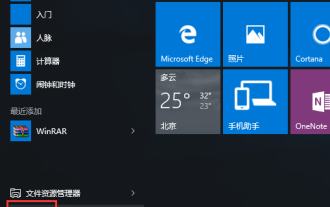 卸載顯示卡驅動的Win10安全模式步驟
Dec 26, 2023 pm 12:59 PM
卸載顯示卡驅動的Win10安全模式步驟
Dec 26, 2023 pm 12:59 PM
win10安全模式卸載顯示卡驅動是一個很多用戶都會進行的操作,不過也有許多的用戶不會操作,因此下面就帶來了卸載的方法,需要的用戶快點來看看解決問題方法吧。 win10安全模式卸載顯示卡驅動程式:1、進入Windows10桌面後,點選開始選單,然後再點選「設定」。 2、然後選擇「更新與安全性」。 3、在“更新和恢復”介面下點擊“恢復”,然後在高級啟動下面點擊“立即重新啟動”。 4.選擇一個選項,選擇「疑難排解」。 5.在「疑難排解」中點「進階選項」。 6.在進階選項中點選「啟動設定」。 7.之後再點選「重啟」按鈕。 8.電腦此





